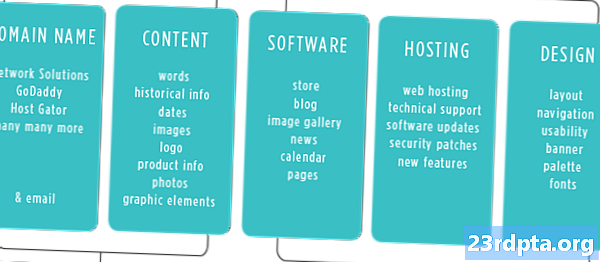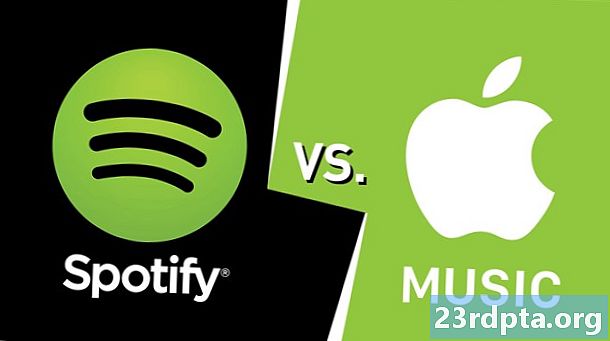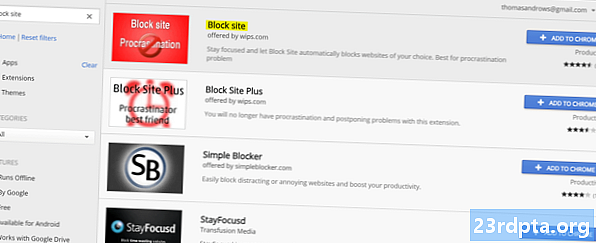
Sisältö
- Estä verkkosivustot selaimesi kautta
- Estä verkkosivustot sovelluksella
- Google Family Link
- BlockSite
- Mobiilisuojaus ja virustorjunta
- Estä verkkosivustot palomuurilla
- Estä verkkosivustot OpenDNS: n avulla

Jos annat älypuhelimen tai tablet-laitteen usein lapsillesi, vanhempien valvonta ja asiattoman sisällön estäminen on välttämätöntä. Voit myös hyödyntää verkkosivustojen estämistä potkaistaksesi sosiaalisen median tapaasi tai välttääksesi häiritsemättä sisältöä työskennellessäsi. Olipa syy mikä tahansa, olemme täällä auttamassa. Tässä on joitain tehokkaimmista tavoista estää verkkosivustoja Androidilla.
Estä verkkosivustot selaimesi kautta
Vaikka useimmat mobiiliselaimet ovat kaukana työpöytäparistaan ominaisuuksien suhteen, on olemassa tapoja, joilla voit estää verkkosivustoja niiden kautta Androidilla. Jotkut selaimet sallivat sinun asentaa lisäosia. Tässä tapauksessa tarkastelemme Firefox-lisäosaa. Jos sinulla ei ole vielä Firefoxia asennettuna, voit ladata sen täältä. Kun tämä on tehty, verkkosivustojen estämiseen tarvitaan vain BlockSite-lisäosan hankkiminen. Asenna se seuraavasti:
- Avaa Firefox ja napauta oikean yläkulman valikkoa (kolme pistettä).
- valita Lisäosia napauta sitten Selaa Firefoxin suosittelemia laajennuksia sivun alaosassa.
- Etsiä BlockSite (yksi sana) yläreunan hakupalkista. Napauta ensimmäistä tulosta ja sitten Lisää Firefoxiin.
- Näet ponnahdusikkunan, jolla on lisäosan vaadittavat oikeudet. Lisää vain se ja sovi jos tunnet olosi mukavaksi mitä pyydetään.
- Kun asennus on valmis, sinun täytyy napauttaa Olla samaa mieltä ja myöntää BlockSite-luvat käyttää vierailtuja URL-osoitteita jne. lisäosan käyttöönottamiseksi.
- Sitten sinut ohjataan BlockSite-valikkoon. Napauta vain Estä sivustot ja kirjoita estävän verkkosivuston URL-osoite.

Jos käytät tätä lisäosaa pääasiassa lapsesi suojaamiseksi sopimattomalta sisällöltä, saatat joutua suorittamaan vielä pari muuta vaihetta. Asenna kaikki laitteen selaimet pois käytöstä tai poista se käytöstä. Voit tehdä sen siirtymällä kohtaan asetukset, sitten sovellukset. Useimmissa laitteissa on Kromi ja puhelimen valmistajan selaimet esiasennettuna. Etsi ne hakuvaihtoehdon kautta ja poista ne käytöstä. Kun olet valmis, luovuttakaa tabletti tai älypuhelin lapsellesi huolettomasti.
Estä verkkosivustot sovelluksella
Jos edellinen ratkaisu vaikuttaa vähän liian mutkikkaalta, voit aina luottaa sovelluksiin. On olemassa erilaisia sovelluksia, jotka tekevät työn valmiiksi, mutta keskitymme pääasiassa sovelluksiin, jotka eivät vaadi laitteen juurtumista.
Google Family Link
Jos haluat seurata lapsesi online-toimintaa ja suojata häntä sopimattomilta verkkosivustoilta, yhden ensimmäisistä vaihtoehdoista tulisi olla Google Family Link. Sen avulla voit estää verkkosivustojen käyttämisen Chromessa, mutta myös asettaa rajoitetun pääsyn tiettyihin sovelluksiin ja Google Play -sovelluksiin. Jos haluat tietää siitä enemmän, voit lukea yksityiskohtaisen oppaan siitä, miten se toimii täällä.

BlockSite
Jos päätavoitteesi on estää itseään viivyttämästä estämällä verkkosivustoja, voit jälleen kääntyä BlockSiteen - tällä kertaa sovellusmuodossa. Sovelluksessa on helppokäyttöinen, puhdas käyttöliittymä, joka opastaa sinua verkkosivustojen ja sovellusten estämisessä. Mikä tekee siitä hienon on kyky ajoittaa esto sekä sen työtila, joka auttaa pysymään tuottavuudessa.

BlockSite on suojattu salasanalla, joten voit lukita itse sovelluksen ja se voi jopa synkronoida työpöydän ja mobiililaitteen välillä. Sitä voidaan käyttää myös suojaamaan lapsia ei-toivotulta sisällöltä mahdollisuuden estää kaikki aikuisten verkkosivustot napin painalluksella.
Huomaa: Sinun on annettava BlockSite-pääsyn käyttöoikeudet, mutta se on välttämätöntä, jotta se voi toimia.
Mobiilisuojaus ja virustorjunta
Jos haluat yhdistää verkkoturvan lapsilukkoon, et voi mennä pieleen Trend Micro -sovelluksen Mobile Security & Antivirus -sovelluksella. Sitä on helppo käyttää, se estää vaaralliset verkkosivustot ja suojaa sinua tietojenkalastelulta, lunastusohjelmilta ja muilta. Lapsilukko on kuitenkin premium-ominaisuus.

Voit testata sen ilmaiseksi 14 päivän ajan, jonka jälkeen sinun on maksettava vuosimaksu. Jos päätät kokeilla sitä, tässä on kuinka estää verkkosivustot Mobile Security -sovelluksella. Avaa sovellus ja napauta Lapsilukkosäädöt, jonka jälkeen Verkkosivusuodatin. Kytke se päälle ja suuret käyttöoikeudet. Sinua pyydetään kirjautumaan Trend Micro -tiliisi tai luomaan tili. Kun tämä on poissa käytöstä, kaikki mitä on jäljellä tehdä, on napauttaa Estetty luettelo ja valitse Lisätä.
Viimeinkin, jos et ole varma siitä, sopivatko yllä olevat sovellukset sinulle hyvin, suosittelemme myös tarkistamaan Kaspersky SafeKids -sovelluksen.
Estä verkkosivustot palomuurilla
Jos haluat mennä askeleen pidemmälle, voit estää Android-sivustot palomuurin avulla. Useimmat vaativat laitteen juurtumisen, mutta on olemassa juurittomia vaihtoehtoja. Yksi parhaimmista sanoo kaiken nimessään - NoRoot Firewall. Sillä on puhdas ja helppokäyttöinen käyttöliittymä ja se vaatii minimaaliset käyttöoikeudet.
Sen avulla voit luoda suodattimia verkkotunnusten, IP-osoitteiden ja isäntänimien perusteella. Voit jopa hallita sovellusten tiettyjä yhteyksiä. Tässä on mitä sinun on tehtävä verkkosivustojen estämiseksi, kun olet asentanut NoRoot-palomuurin:
- Avaa sovellus ja siirry Globaalit suodattimet välilehti oikeassa yläkulmassa.
- Napauta Uusi esisuodatin vaihtoehto.
- Valitse sekä Wi-Fi- että datakuvakkeet, jos haluat verkkosivuston estävän molemmat yhteydet.
- Kirjoita estettävän verkkosivuston osoite.
- Päällä portti välilehti valitse * ja paina sitten kunnossa.
- Palaa takaisin Koti välilehti ja paina alkaa.
Siinä kaikki on siinä! Yksi pieni varoitus, sovellus ei ehkä toimi LTE-yhteyksien kanssa, koska se ei tällä hetkellä tue IPv6: ta.
Jos etsit NoRoot-vaihtoehtoa, suosittelemme myös luotettavaa avoimen lähdekoodin NetGuard-sovellusta, jonka löydät F-Droidista täältä.
Estä verkkosivustot OpenDNS: n avulla
Jos haluat jotain, joka tekee raskaan nostamisen puolestasi, yksi parhaimmista vaihtoehdoista on OpenDNS. Tämä palvelu tarjoaa luotettavan sisällön suodattamisen, ja jopa tekniikan taitavilla lapsilla on vaikeuksia löytää kiertotapa. Kuinka se toimii? Oletusarvon mukaan, kun olet yhteydessä Wi-Fi-verkkoon, käytät Internet-palveluntarjoajan DNS-palvelinta, mutta voit vaihtaa sen OpenDNS: ään. Se suodattaa kaiken sopimattoman sisällön automaattisesti.
Asiattoman sisällön suodattaminen on helppoa OpenDNS: n avulla.
Joillakin Android-laitteilla voit käyttää ilman erillisten sovellusten asentamista valitsemalla Asetukset> Wi-Fi> Lisäasetukset> Muuta DNS-asetuksia. Nämä laitteet ovat kuitenkin pikemminkin poikkeus kuin sääntö. Siksi ensimmäinen askel, jonka sinun pitäisi suorittaa, on ladata ja asentaa Wi-Fi-asetukset. Kun tämä on tehty, sinun tarvitsee vain kirjoittaa nämä arvot DNS1- ja DNS2-paikkoihin ja napauttaa Käytä:
DNS 1: 208.67.222.123 DNS 2: 208.67.220.123OpenDNS: n käytöllä on kuitenkin haittoja. Se on hyödyllinen kotona, mutta ei silloin, kun olet poissa, koska se ei toimi mobiililaitteiden kanssa. Siitä huolimatta, jos annat pääasiassa tabletin tai älypuhelimen lapsellesi kotona, se tekee tempun näyttävästi.
Nämä ovat neuvojamme ja vinkkejämme verkkosivustojen estämiseen Android-laitteellasi. Kaipaimmeko joitain helppoja ja luotettavia menetelmiä?